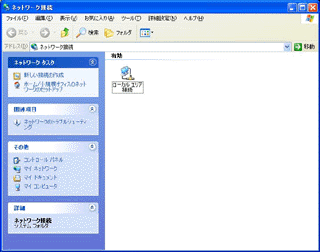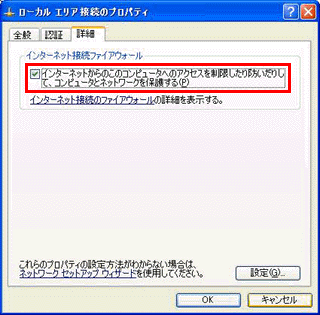| 2001年9月12日更新 |
|
| セキュリティ:特別企画 WindowsXPのファイアウォール機能を検証する |
 |
| 11月16日には,ついに次期OSである「WindowsXP」が発売される。カーネルがWindows2000ベースのものになるなど,ひさびさのメジャーバージョンアップと言えるが,OSに「ファイアウォール機能」を搭載したことも注目に値する。WindowsXPのファイアウォール機能は果たして十分に効果のあるものなのだろうか |
| |
|
11月16日の発売まで秒読み段階となった次期OS「WindowsXP」。いままでのWindows98/Meと比べて,さまざまな点で改良が施されているのだが,今回注目するのはネットワークセキュリティ機能の強化に関してだ。個人でも,安価で高速な常時接続環境が導入できるようになった現在では,個人が使用するパソコンにも,なんらかの防御策を取る必要がある。Security How-Toで繰り返し述べているように,ネットワークに接続している以上,常に第三者が不正にアクセスしてくる可能性は0ではないからだ。
マイクロソフトはWindowsXPに,OSとしては初めてネットワークの防壁「ファイアウォール」を標準装備したが,今回はそのファイアウォール機能について,いろいろな角度で検証していきたいと思う。なお,WindowsXP Professional RC1をもとに記事を作成しているので,製品版とは異なる可能性もあることをご了承いただきたい。
●ファイアウォールとは?
さて,まずはファイアウォールについて簡単に説明しておこう。ファイアウォールとは,ネットワーク上の防壁のようなものだ。インターネットとの通信時に,許可されたパケット以外は通過させないなどの方法で,不正アクセスを遮断し,マシンを悪意ある第三者の攻撃から守ることを目的としている。いままでは,WebサーバやFTPサーバなどのように,ネットワークに常時接続されているマシンへおもに導入されていたが,前述したような常時接続環境の普及により,最近では,個人でもセキュリティ意識の高いユーザーは,各自で導入しているケースも多いようだ。また,このほかにIDS(Intrusion Detection System:侵入探知ソフト)などを導入して,個人でも自己防衛を心がけているユーザーが最近では増えている。
では,実際にWindowsXPのファイアウォール機能を利用してみよう。デフォルト(出荷状態)では,ファイアウォール機能は無効になっている。まずはデスクトップにある「マイネットワーク」を右クリックしてプロパティを選択する(写真1)。そして,利用しているネットワークを選択し,右クリックしてプロパティを開こう。
そのあと「詳細」タブをクリックして,ファイアウォールを有効にするチェックボックスにチェックを入れる。これで,ファイアウォールは有効になる(写真2)。
|
|
| 1/3 |